Việc kiểm tra SSD Macbook là một việc vô cùng quan trọng do ổ cứng này chứa nhiều dữ liệu quan trọng của người dùng cũng như đóng vai trò quan trọng đối với thiết bị. Để kịp thời phát hiện và xử lý lỗi ổ cứng Macbook nếu có, đừng bỏ qua cách kiểm tra SSD Macbook M2 của Taimienphi.

Cách đầu tiên để kiểm tra tình trạng ổ cứng trên Macbook là sử dụng Disk Utility. Bạn có thể thực hiện theo các bước sau:
Bước 1: Nhấn tổ hợp Command + SpaceBar để mở thanh tìm kiếm. Sau đó nhập Disk Utility.
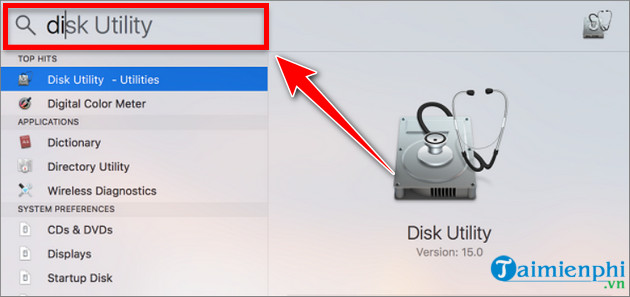
Bước 2: Click đúp vào Disk Utility - Utilities.

Bước 3: Chọn ổ SSD cần kiểm tra ở thanh bên trái, sau đó tìm dòng S.M.A.R.T status ở phía dưới.

Nếu mục này hiện Verified, ổ SSD của bạn vẫn hoạt động bình thường. Nếu là Failing, ổ SSD của bạn đang gặp vấn đề gì đó. Nếu là Fatal, bạn nên sao lưu dữ liệu ngay lập tức vì ổ SSD có thể hỏng bất cứ lúc nào. Trong trường hợp S.M.A.R.T status của ổ đĩa hiện Not Supported, ổ đĩa của bạn không hỗ trợ hiển thị thông tin này và bạn cần tìm cách khác để kiểm tra thông tin.
DriveDx là một công cụ trả phí có chức năng giám sát các thông số của ổ cứng cũng như cảnh báo bạn khi có các vấn đề xảy ra. Đối tượng người dùng mà DriveDx nhắm tới là các chuyên gia và người dùng ở quy mô lớn, vì vậy, chi phí cho DriveDx khá cao. Tuy nhiên, bạn vẫn có thể dùng phiên bản dùng thử với đầy đủ tính năng của phiên bản trả phí.
Sau đây là cách kiểm tra SSD Macbook M2 bằng DriveDx:
Bước 1: Tải và cài đặt DriveDx.
Link tải DriveDx.
Bước 2: Chọn ổ SSD mà bạn muốn kiểm tra ở thanh bên trái và DriveDx sẽ hiển thị toàn bộ thông số chi tiết của ổ cứng đó.

Khác với DriveDx, Disk Drill là một phần mềm hoàn toàn miễn phí. Nếu như bạn không quan tâm tới các thông số nâng cao như nhiệt độ, chu kỳ pin, v.v. thì Disk Drill sẽ là ứng dụng phù hợp hơn cả. Sau đây là cách để kiểm tra SSD Macbook M2 bằng Disk Drill.
Cách 1: Tải và cài đặt Disk Drill.
Link tải Disk Drill.
Cách 2: Mở Disk Drill, chọn thẻ S.M.A.R.T monitoring và chọn Turn on.

Bước 3: Chọn thẻ SSD cần kiểm tra để hiện các thông tin cần thiết. Lưu ý dòng Health level. Màu xanh có nghĩa là ổ cứng đang hoạt động bình thường trong khi màu đỏ báo hiệu ổ SSD đang gặp vấn đề.

Bên cạnh việc sử dụng các phần mềm trả phí, bạn vẫn có thể có được nhiều thông tin nâng cao của ổ cứng một cách miễn phí với smartmontools. Tuy nhiên, cách thực hiện sẽ có chút phức tạp.
Tải và cài đặt Xcode.
Link tải Apple Xcode for Mac.
Cài đặt Homebrew.
Bước 1: Mở Terminal, sao chép đoạn lệnh dưới đây và nhấn Return.
/bin/bash -c "$(curl -fsSL https://raw.githubusercontent.com/Homebrew/install/HEAD/install.sh)"
(Bạn có thể tìm thấy dòng lệnh này trên trang chủ của Homebrew)

Bước 2: Đợi đến khi thông báo Installation Successful và Next steps xuất hiện.

Bước 3: Copy dòng nano -/.zshrc vào Terminal và nhấn Return.
Bước 4: Khi cửa sổ mới hiện ra, copy và dán câu lệnh export PATH=/usr/local/bin:$PATH và nhấn Return.
Bước 5: Nhấn tổ hợp Control + O để lưu file, sau đó nhấn Return và cuối cùng nhấn tổ hợp Control + X để thoát Terminal.
Cài đặt smartmontools
Bước 1: Mở Terminal, copy paste dòng lệnh sau và nhấn Return.
brew install smartmontools && sudo smartctl --all /dev/disk0
Bước 2: Nhập mật khẩu Macbook nếu cần.
Bước 3: Các thông tin của ổ cứng sẽ được hiển thị trên màn hình.

https://thuthuat.taimienphi.vn/cach-kiem-tra-ssd-macbook-m2-74833n.aspx
Như vậy, Taimienphi.vn đã hướng dẫn bạn một số cách kiểm tra SSD Macbook M2. Nếu như có câu hỏi gì, hãy để lại ở phần bình luận phía dưới nhé.
Những tin cũ hơn